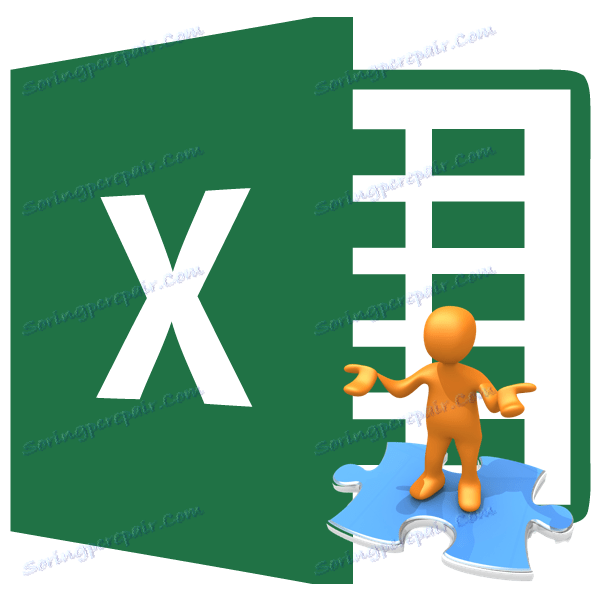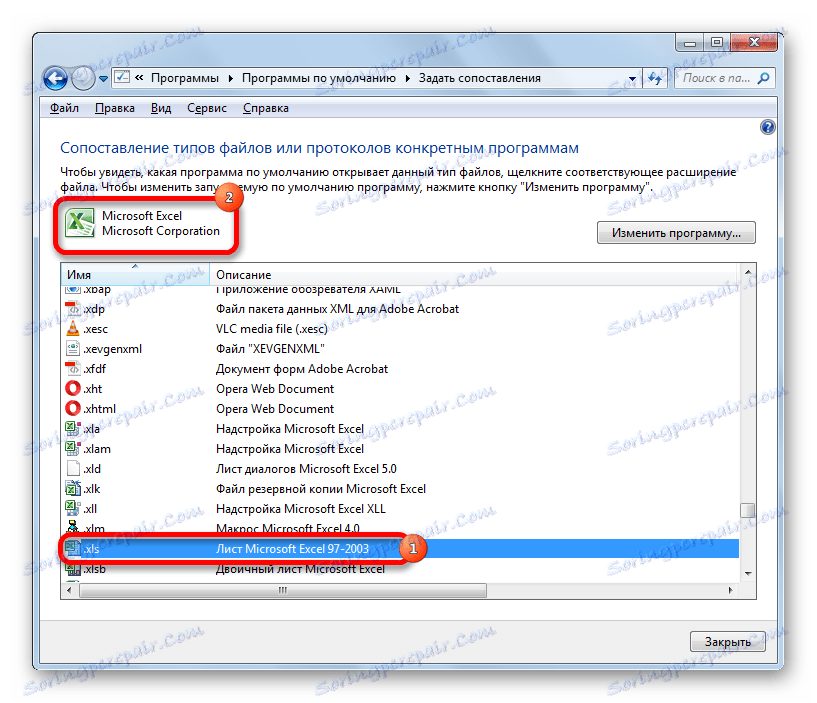Problemi s otvaranjem Excel datoteka
Neuspjesi u pokušaju otvaranja radne knjige programa Excel nisu česti, ali ipak se i pojavljuju. Slični problemi mogu biti uzrokovani i oštećenjem dokumenta i problemima u radu programa ili čak i sustava Windows u cjelini. Pogledajmo specifične razloge za probleme s otvaranjem datoteka i saznajte na koji način možete popraviti situaciju.
sadržaj
Uzroci i rješenja
Kao u bilo kojem drugom problematičnom trenutku, pronalaženje izlazaka iz situacije problema prilikom otvaranja radne knjige programa Excel skriven je u neposrednom uzroku njegove pojave. Stoga, prije svega, potrebno je utvrditi čimbenike koji su uzrokovali neispravnost aplikacije.
Da biste razumjeli osnovni uzrok: u samoj datoteci ili u softverskim problemima, pokušajte otvoriti druge dokumente u istoj aplikaciji. Ako se otvore, možemo zaključiti da je glavni uzrok problema oštećenje knjige. Ako, međutim, korisnik ovdje također ne uspije pri otvaranju, tada se problem nalazi u kvaru programa Excel ili operativnog sustava. To možete učiniti na drugi način: pokušajte otvoriti problemnu knjigu na drugom uređaju. U ovom slučaju, njegovo uspješno otkriće će svjedočiti da je sve u redu s dokumentom, a problemi se trebaju tražiti na drugačiji način.
Uzrok 1: Problemi s kompatibilnošću
Najčešći uzrok kvara pri otvaranju radne knjige programa Excel, ako ne leži u štetu samog dokumenta, je problem kompatibilnosti. To nije uzrokovano slomom softvera, već korištenjem stare verzije programa za otvaranje datoteka koje su napravljene u novijoj verziji. Istodobno, valja napomenuti da neće imati problema s otvaranjem u prethodnim aplikacijama niti u svim novim verzijama. Naprotiv, većina njih će biti pokrenuta normalno. Iznimke su samo one u kojima su uvedene tehnologije, s kojima starim verzijama Excela ne mogu funkcionirati. Na primjer, rani slučajevi ovog procesora stolova nisu mogli podnijeti cikličke reference. Stoga stara aplikacija ne može otvoriti knjigu koja sadrži taj element, ali će pokrenuti većinu drugih dokumenata iz nove inačice.
U tom slučaju mogu postojati samo dva rješenja problema: ili za otvaranje takvih dokumenata na drugim računalima s ažuriranim softverom ili za instaliranje jedne od novih verzija paketa Microsoft Office na problematično računalo umjesto zastarjelog.
Obratni problem pri otvaranju novih programskih dokumenata koji su generirani u starijim verzijama aplikacije nije promatran. Dakle, ako imate najnoviju verziju Excela, ne može se pojaviti problematična pitanja vezana uz kompatibilnost prilikom otvaranja datoteka starijih programa.
Treba se zasebno reći o xlsx formatu. Činjenica je da se uvodi samo od izdavanja programa Excel 2007. Sve prethodne aplikacije ne mogu surađivati s njom prema zadanim postavkama, jer je za njih "prirodni" format xls. No, u ovom slučaju, problem s pokretanjem ove vrste dokumenata može se riješiti čak i bez ažuriranja aplikacije. To se može učiniti instaliranjem posebne zakrpe od tvrtke Microsoft na staru verziju programa. Nakon toga, knjige s ekstenzijom xlsx normalno će se otvoriti.
Razlog 2: netočne postavke
Ponekad uzrok problema prilikom otvaranja dokumenta može biti pogrešna konfiguracija samog programa. Na primjer, ako pokušate otvoriti knjigu programa Excel dvostrukim klikom na lijevu tipku miša, možda ćete primiti poruku: "Došlo je do pogreške prilikom slanja naredbe u program" .
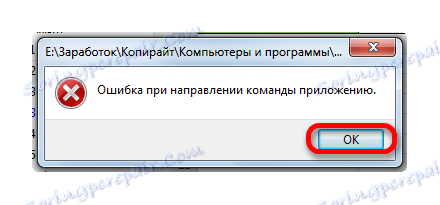
Aplikacija će započeti, ali odabrana knjiga neće se otvoriti. Istovremeno se dokument otvara normalno putem kartice "Datoteka" u samom programu.
U većini slučajeva ovaj se problem može riješiti na sljedeći način.
- Idite na karticu "Datoteka" . Zatim prijeđite na odjeljak "Postavke" .
- Nakon aktiviranja prozora parametara, u lijevom dijelu odjeljka potražite pododjeljak "Napredno" . U desnom dijelu prozora tražimo grupu postavki "General" . Ona bi trebala sadržavati opciju "Ignoriraj DDE zahtjeve iz drugih aplikacija" . Morate poništiti okvir ako je instaliran. Zatim, da biste spremili trenutnu konfiguraciju, kliknite gumb "U redu" pri dnu aktivnog prozora.
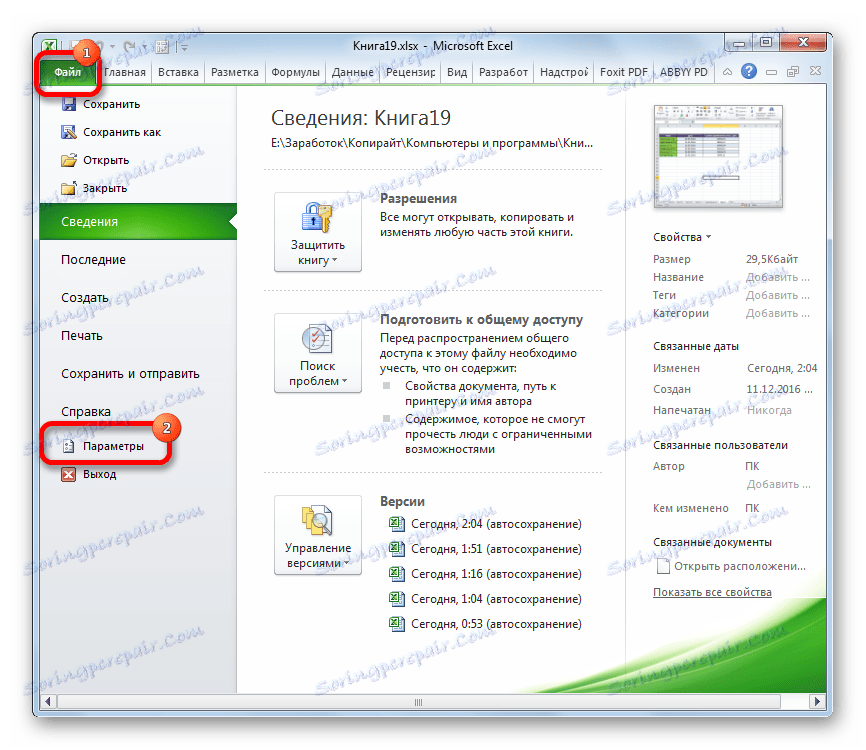
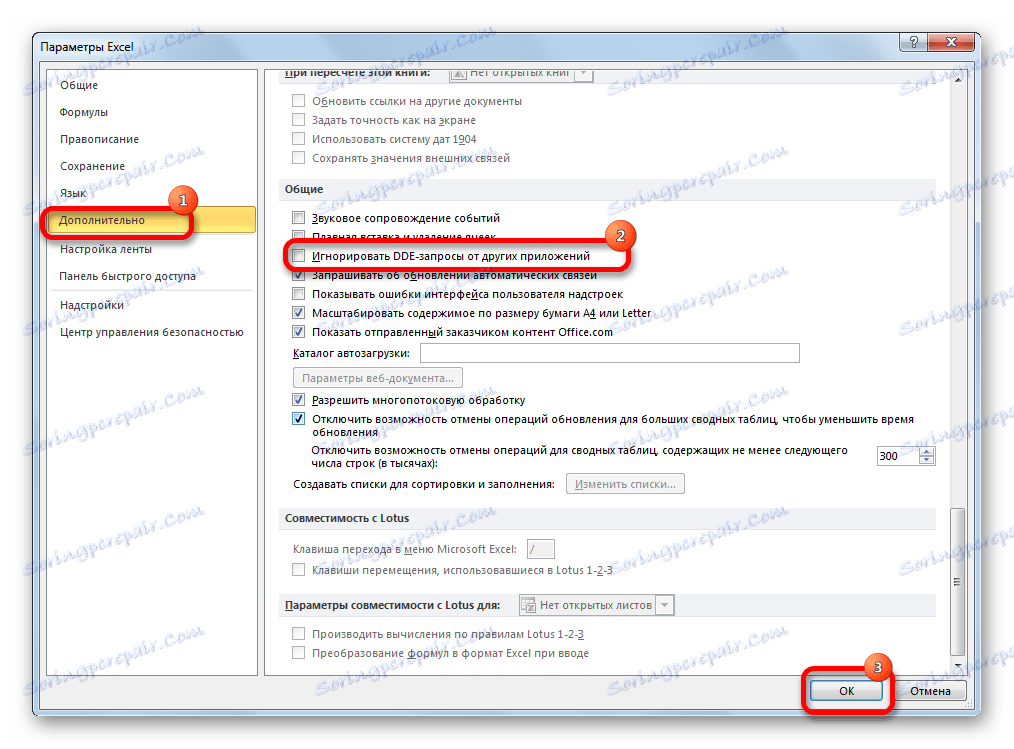
Nakon provedene operacije, drugi pokušaj otvaranja dokumenta dvostrukim klikom miša trebao bi biti uspješno dovršen.
Uzrok 3: Konfigurirajte mapiranje
Razlog zbog kojeg ne možete na standardni način, tj. Dvaput pritisnuti lijevu tipku miša, otvori Excel dokument, može se sakriti u pogrešnoj konfiguraciji udruženih datoteka. Znak toga je, primjerice, pokušaj pokretanja dokumenta u drugoj aplikaciji. Ali taj se problem također lako može riješiti.
- Na izborniku Start idite na upravljačku ploču .
- Zatim prijeđite na odjeljak "Programi" .
- U prozoru postavki programa koji će se otvoriti idite na "Dodjeljivanje programa za otvaranje datoteka ove vrste" .
- Nakon toga će biti izgrađen popis mnogih vrsta formata, na koje se navode aplikacije koje ih otvaraju. Tražimo Axel proširenja xls, xlsx, xlsb ili druge na ovom popisu, koji bi trebali biti otvoreni u ovom programu, ali ne i otvoreni. Kada odaberete svako od tih proširenja na vrhu tablice, morate imati Microsoft Excel. To znači da je postavka usklađenosti ispravna.
![Postavke programa su točne]()
No, ako odredite drugu aplikaciju kada odaberete tipičnu Excel datoteku, to znači da je sustav nepravilno konfiguriran. Da biste konfigurirali postavke, kliknite gumb "Promijeni program" u gornjem desnom dijelu prozora.
- U pravilu, u prozoru "Odabir programa" Excel ime treba biti u skupini preporučenih programa. U tom slučaju jednostavno odaberite naziv aplikacije i kliknite gumb "OK" .
![Odaberite program]()
No, ako u vezi s nekim okolnostima nije bio na popisu, tada u ovom slučaju pritisnemo gumb "Pregledaj ..." .
- Nakon toga otvorit će se prozor Explorer, u kojem morate odrediti put do same glavne Excel datoteke. Nalazi se na sljedećoj lokaciji:
C:Program FilesMicrosoft OfficeOffice№Umjesto simbola "Ne", morate odrediti broj svog Microsoft Office paketa. Korespondencija između verzija programa Excel i brojeva ureda je sljedeća:
- Excel 2007 - 12;
- Excel 2010 - 14;
- Excel 2013 - 15;
- Excel 2016-16.
Nakon što se preselite u odgovarajuću mapu, označite EXCEL.EXE datoteku (ako je proširenje nije omogućeno, bit će nazvano jednostavno EXCEL ). Kliknite gumb "Otvori" .
- Nakon toga vratite se u prozor za odabir programa, gdje morate odabrati naziv "Microsoft Excel" i kliknuti na gumb "OK" .
- Zatim će se aplikacija ponovno dodijeliti da biste otvorili odabranu vrstu datoteke. Ako pogrešan zadatak ima nekoliko Excel proširenja, morat ćete izvršiti gornji postupak za svaku od njih zasebno. Nakon što nema pogrešnih mapiranja da biste dovršili rad s ovim prozorom, kliknite gumb "Zatvori" .

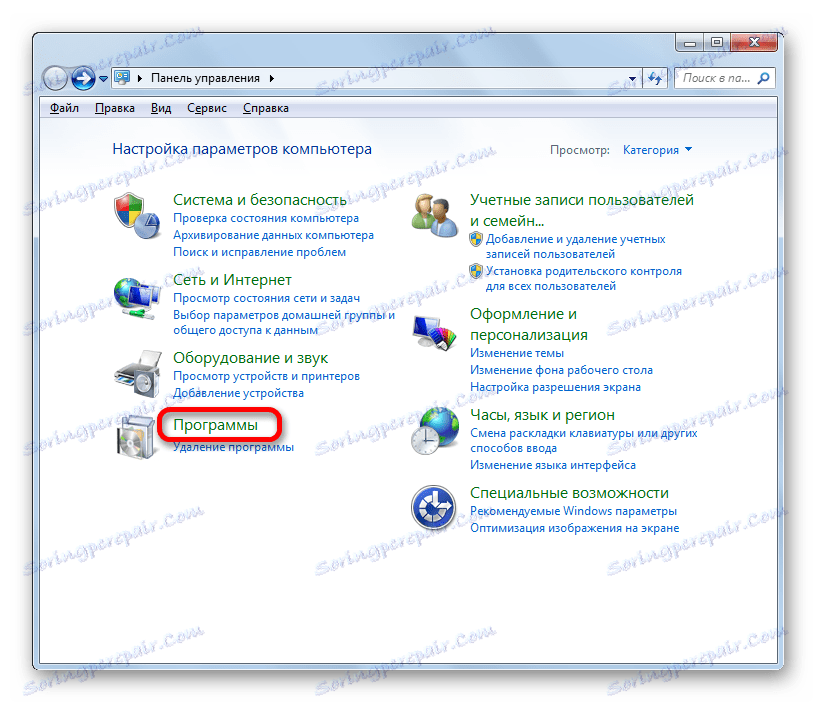

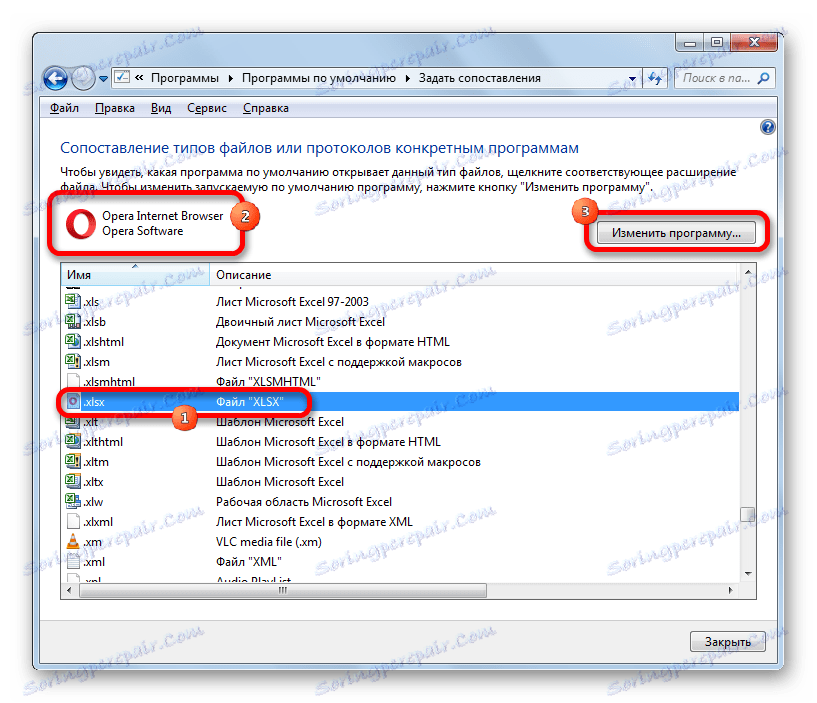
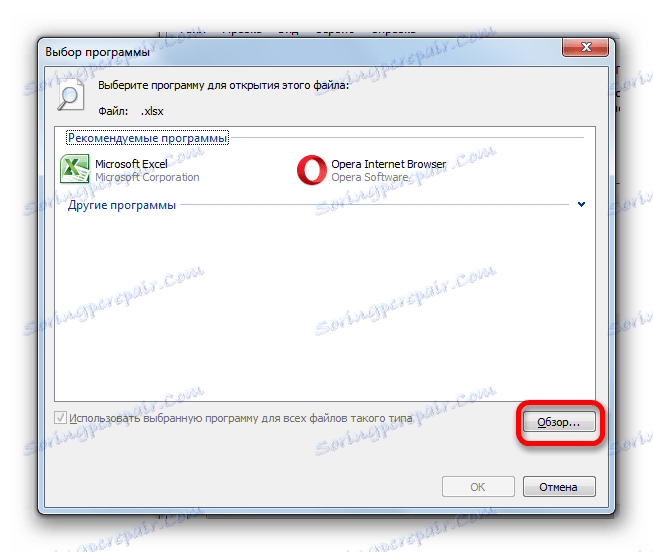
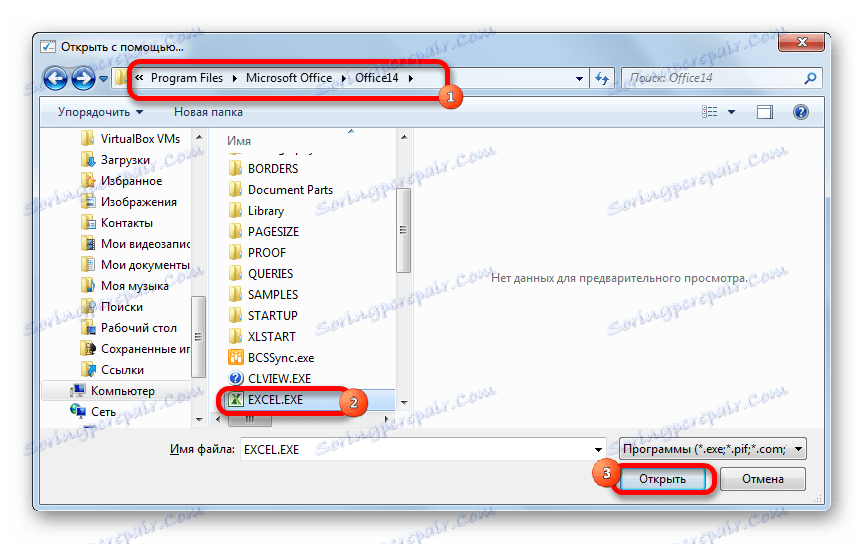
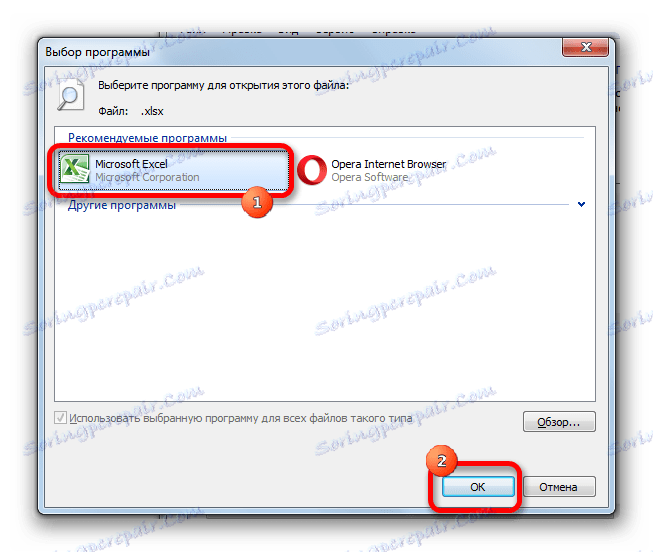
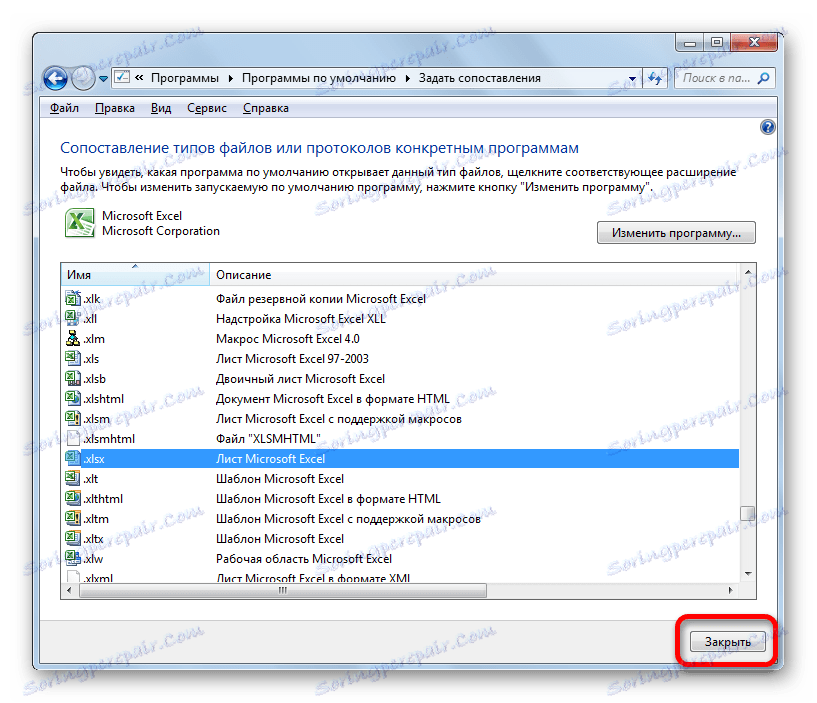
Nakon toga, knjige programa Excel trebaju se ispravno otvoriti.
Razlog 4: Neispravan rad dodataka
Jedan od razloga zbog kojih se radna knjiga programa Excel ne pokreće pogrešan je rad dodataka koji su u sukobu jedni s drugima ili sa sustavom. U tom slučaju izlaz je onemogućiti netočan dodatak.
- Kao i na drugi način rješavanja problema putem kartice "Datoteka" , idite na prozor opcija. Tamo se preselimo u odjeljak "Superstruktura" . Na dnu prozora nalazi se polje "Upravljanje" . Kliknite na njega i odaberite opciju "COM Add-ins" . Kliknite gumb "Idi ..." .
- Na otvorenom popisu dodataka poništite sve stavke. Kliknite gumb "OK" . Tako će svi COM dodati biti onemogućeni.
- Pokušavamo otvoriti datoteku dvostrukim klikom miša. Ako se ne otvori, onda nije u dodacima, možete ih ponovo uključiti i razlog za gledanje u drugu. Ako se dokument otvori normalno, to samo znači da jedan od dodataka ne funkcionira ispravno. Da biste provjerili koji se, vratite u prozor za dodatke, označite okvir za jedan od njih i kliknite gumb "U redu" .
- Provjeravamo otvaranje dokumenata. Ako je sve u redu, onda uključujemo drugi dodatak i sl. Dok ne dođemo do onoga koji se uključuje kada postoje problemi s otvaranjem. U tom slučaju, on mora biti onemogućen i više neće biti uključen, ili čak bolje, odabirom i klikom na odgovarajući gumb. Sve ostale dodatke, ako u njihovom radu nema problema, možete se uključiti.
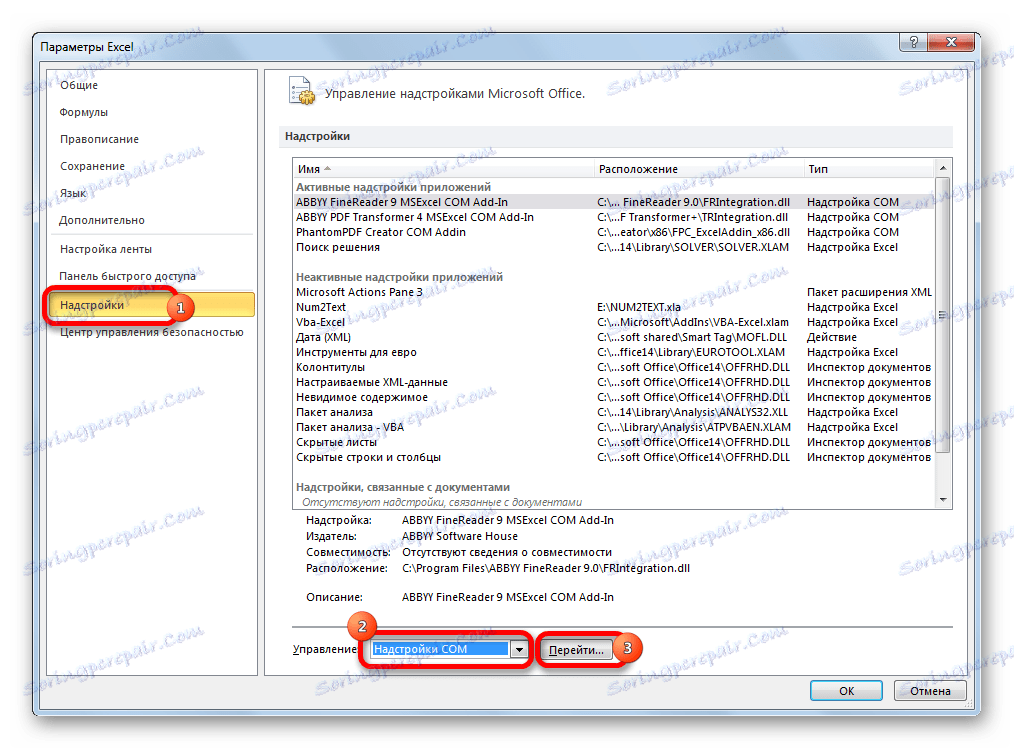
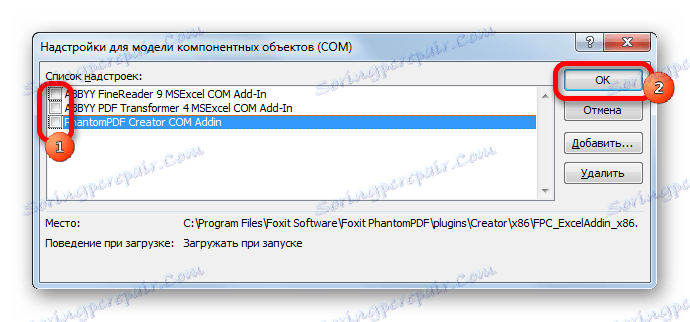
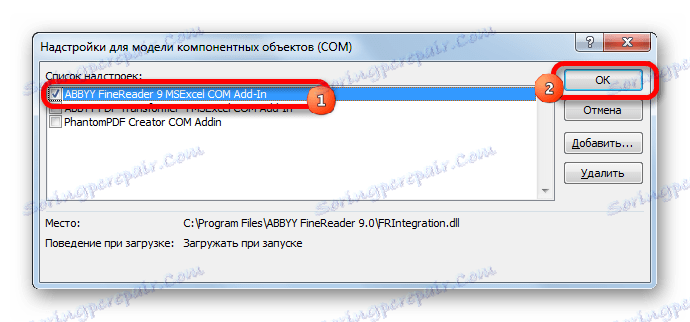
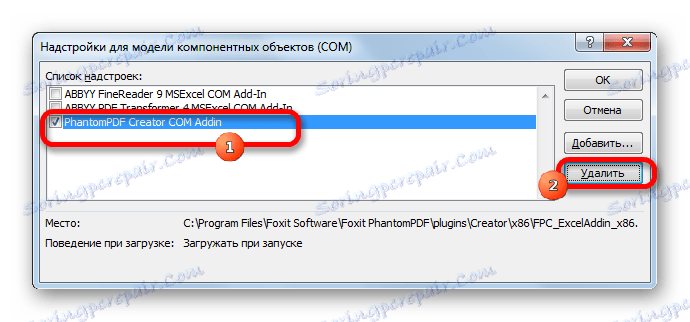
Uzrok 5: Ubrzanje hardvera
Problemi s otvaranjem datoteka u programu Excel mogu se pojaviti kada je omogućeno hardversko ubrzanje. Iako taj čimbenik nije nužno prepreka za otkrivanje dokumenata. Stoga, prije svega, morate provjeriti je li to uzrok ili ne.
- Prijeđimo na poznati prozor opcija programa Excel u odjeljku "Napredno" . U desnom dijelu prozora tražimo blok postavki "Zaslon" . Opcija "Onemogući hardversko ubrzanje obrade slike" . Kliknite potvrdni okvir pored nje i kliknite gumb "OK" .
- Provjeravamo otvaranje datoteka. Ako se normalno otvore, više nećemo mijenjati postavke. Ako se problem nastavi, ponovno možete uključiti hardversko ubrzanje i nastaviti tražiti uzrok problema.
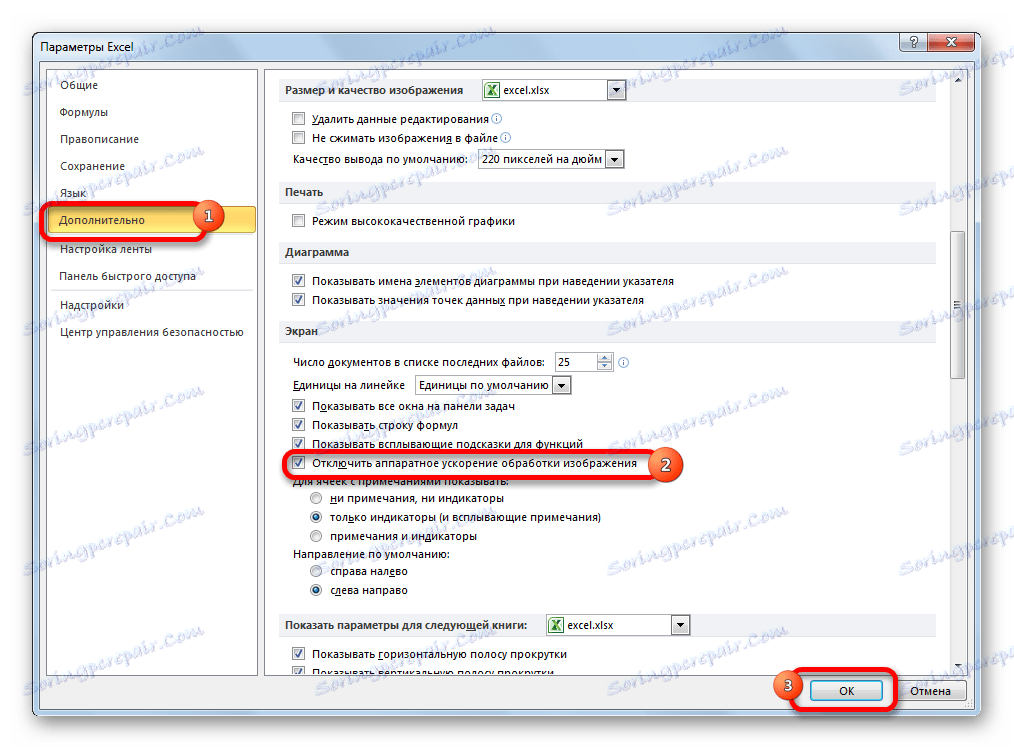
Uzrok 6: Kvarenje korupcije
Kao što je spomenuto ranije, dokument se možda neće otvoriti jer je oštećen. To može biti naznačeno činjenicom da se druge knjige u istoj instanci programa normalno pokreću. Ako ne možete otvoriti ovu datoteku na drugom uređaju, onda sa sigurnošću možete reći da je razlog sam po sebi. U tom slučaju možete pokušati vratiti podatke.
- Započeli smo procesor tablice programa Excel preko prečaca na radnoj površini ili putem izbornika Start. Idite na karticu "Datoteka" i kliknite gumb "Otvori" .
- Otvori prozor otvorene datoteke. U njemu morate ići u direktorij gdje se nalazi problematični dokument. Odaberite ga. Zatim kliknite ikonu u obliku obrnutog trokuta pored gumba "Otvori" . Pojavi se popis za odabir stavke "Otvoriti i vratiti ..." .
- Otvara se prozor koji nudi nekoliko akcija koje možete odabrati. Prvo ćemo pokušati izvršiti jednostavan oporavak podataka. Zato kliknite gumb "Vraćanje" .
- Postupak oporavka je u tijeku. U slučaju uspješnog završetka, pojavljuje se prozor s informacijama o tome. Jednostavno treba kliknuti gumb "Zatvori" . Zatim spremite oporavljene podatke na uobičajeni način - klikom na gumb u obliku disketne ploče u gornjem lijevom kutu prozora.
- Ako se knjiga ne prepušta restauraciji na taj način, vratite se na prethodni prozor i kliknite gumb "Ekstrakt podataka" .
- Nakon toga otvorit će se drugi prozor, gdje će biti zatraženo da pretvorite formule u vrijednosti ili ih vratite. U prvom slučaju, sve formule u dokumentu će nestati i ostati će samo rezultati izračuna. U drugom slučaju, pokušat će se spremiti izraze, ali nema zajamčenog uspjeha. Izvršavamo izbor, nakon čega se podaci moraju vratiti.
- Nakon toga spremite ih kao zasebnu datoteku klikom na gumb u obliku disketne ploče.

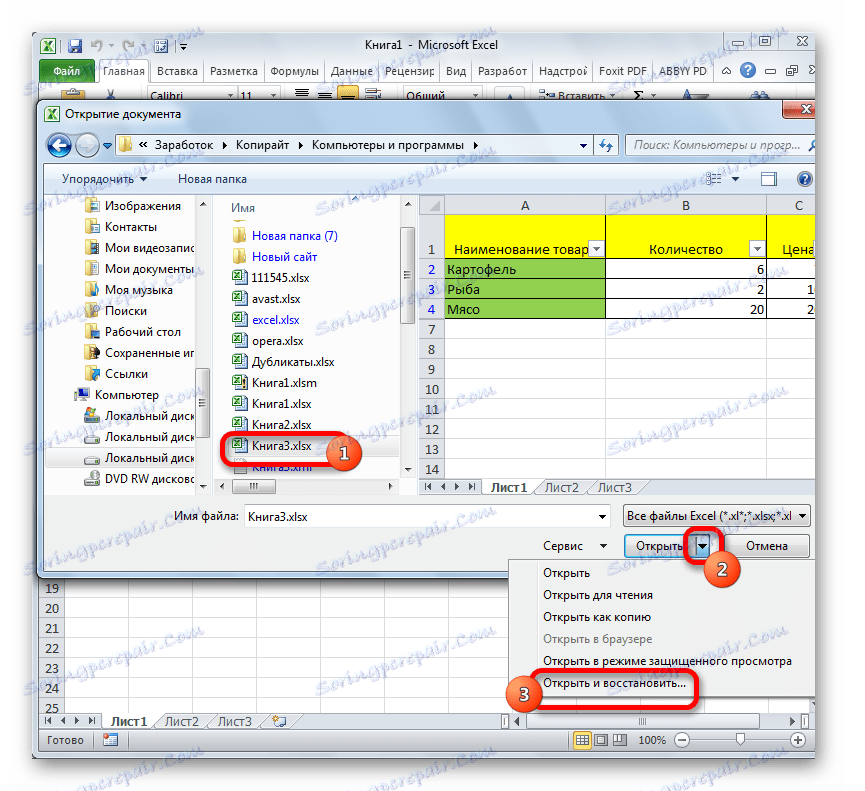
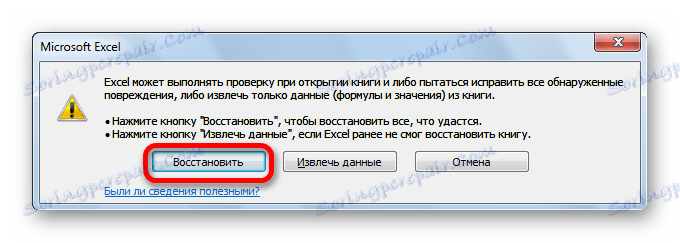
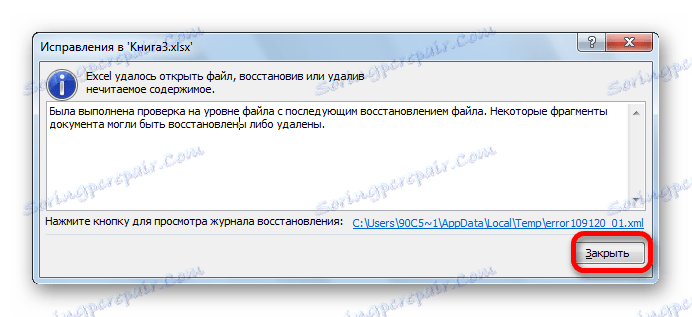
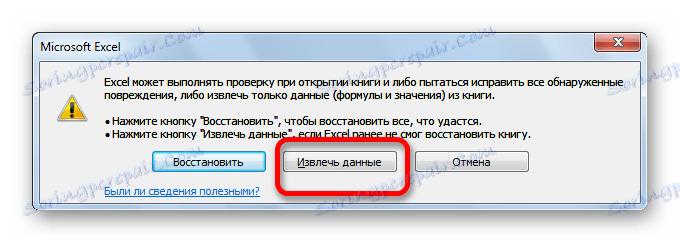
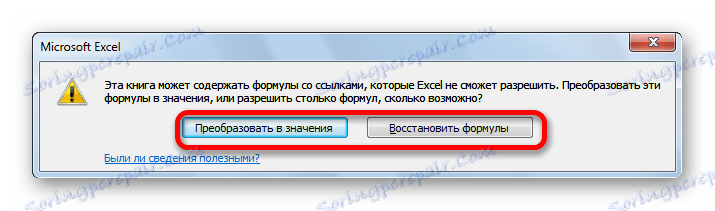
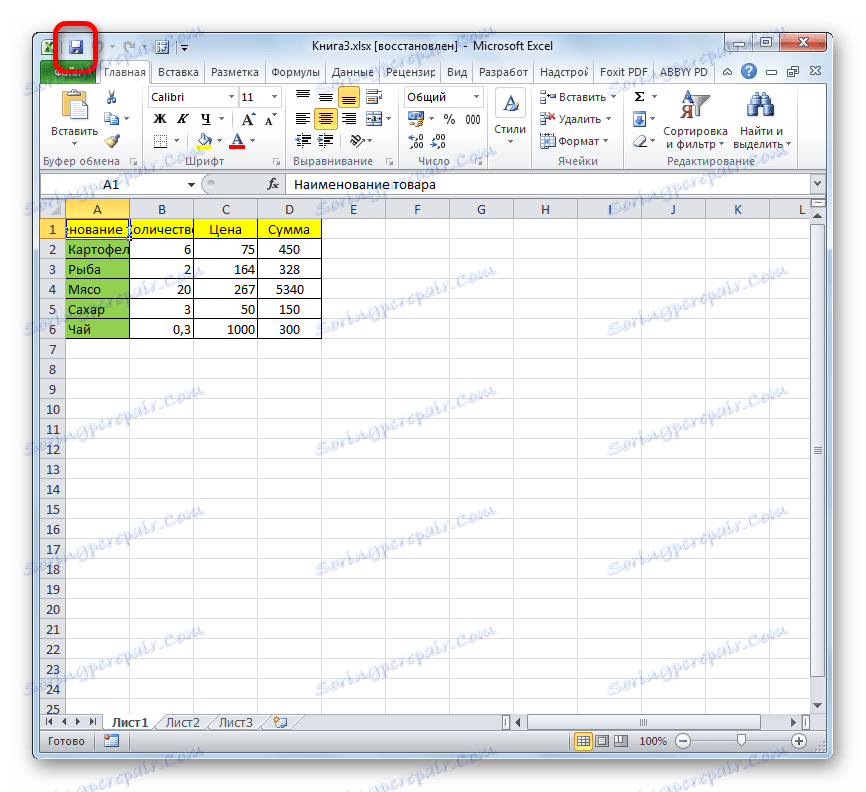
Postoje i druge opcije za oporavak podataka iz oštećenih knjiga. Oni se raspravljaju u zasebnoj temi.
Pouka: Kako popraviti oštećene Excel datoteke
Uzrok 7: Excel korupcija
Drugi razlog zašto program ne može otvoriti datoteke, može doći do oštećenja. U tom slučaju, morate ga pokušati vratiti. Sljedeća metoda oporavka prikladna je samo ako imate stabilnu internetsku vezu.
- Idite na upravljačku ploču putem gumba Start , kao što je prethodno opisano. U prozoru koji se otvori kliknite na "Deinstaliraj program" .
- Otvara se prozor s popisom svih aplikacija instaliranih na računalu. Tražimo stavku "Microsoft Excel" u njemu , odaberite ovaj unos i kliknite gumb "Promijeni" , koji se nalazi na gornjoj ploči.
- Prikazuje se prozor za promjenu trenutne postavke. Postavite prekidač u položaj "Restore" i kliknite gumb "Nastavi" .
- Nakon toga, spajanjem na Internet, aplikacija će biti ažurirana i problemi će se ispraviti.
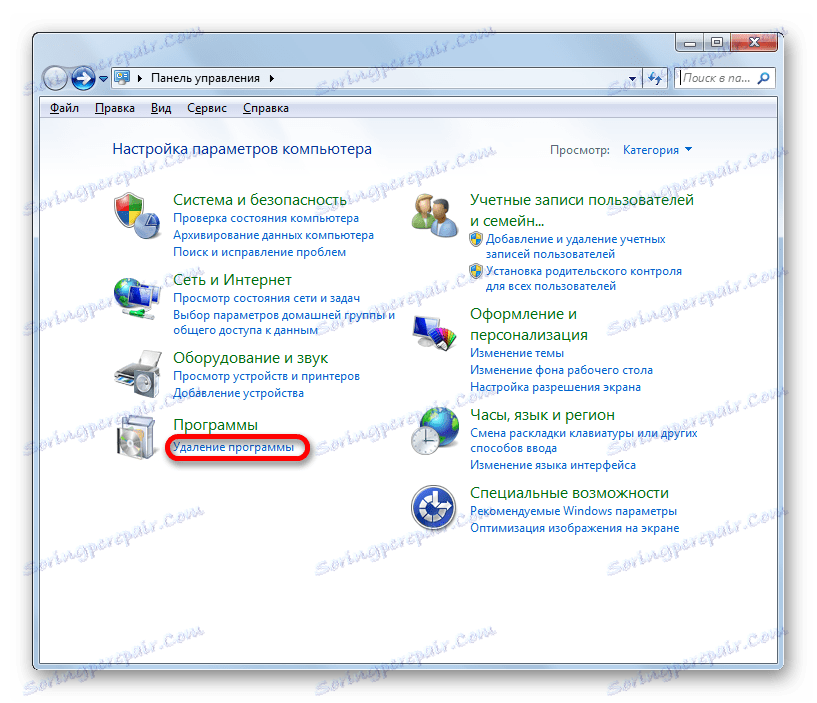
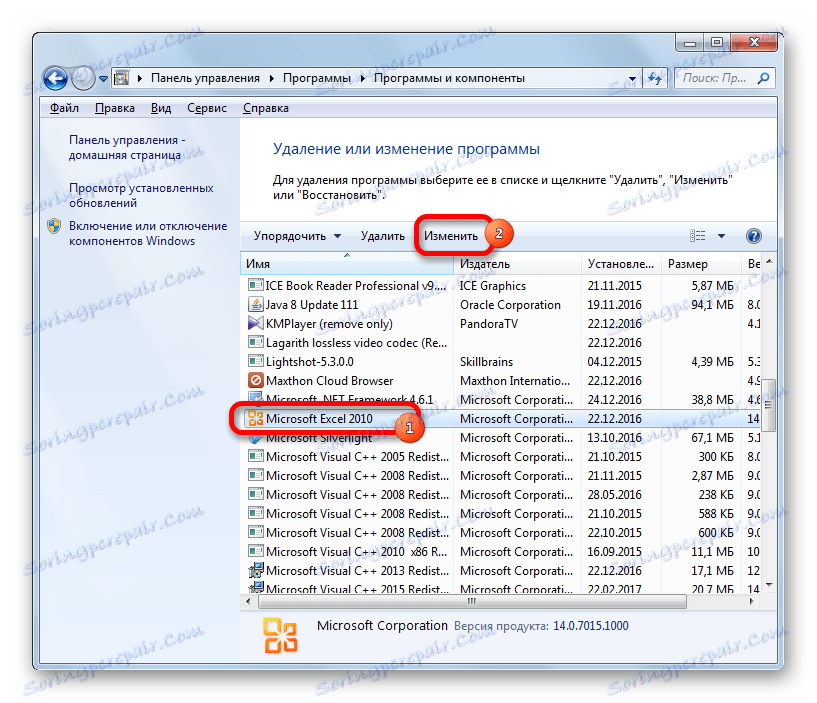
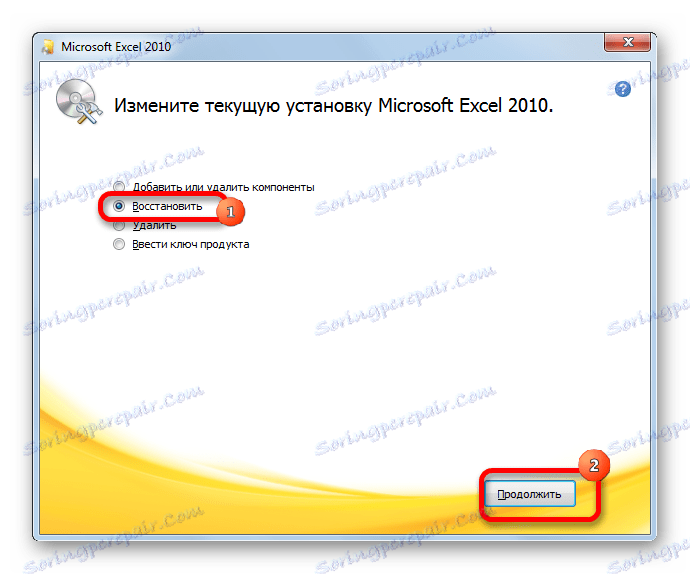
Ako nemate internetsku vezu ili iz nekog drugog razloga ne možete koristiti ovu metodu, morat ćete vratiti instalacijski disk.
Razlog 8: Problemi sustava
Uzrok nemogućnosti otvaranja datoteke programa Excel može ponekad biti složen kvar u operacijskom sustavu. U tom slučaju trebate izvršiti niz akcija za vraćanje funkcionalnosti sustava Windows u cjelini.
- Prije svega, skenirati svoje računalo pomoću antivirusnog alata. Preporučljivo je to učiniti s drugog uređaja koji nije zajamčen da bude zaražen virusom. U slučaju pronalaženja sumnjivih predmeta, slijedite preporuke antivirusnog programa.
- Ako skeniranje i uklanjanje virusa nije riješilo problem, pokušajte vratiti sustav na posljednju točku vraćanja. Međutim, kako biste iskoristili ovu priliku, mora se stvoriti prije nego se pojavi kvar.
- Ako ti i drugi mogući načini rješavanja problema nisu dali pozitivan rezultat, možete pokušati izvršiti postupak ponovnog instaliranja operacijskog sustava.
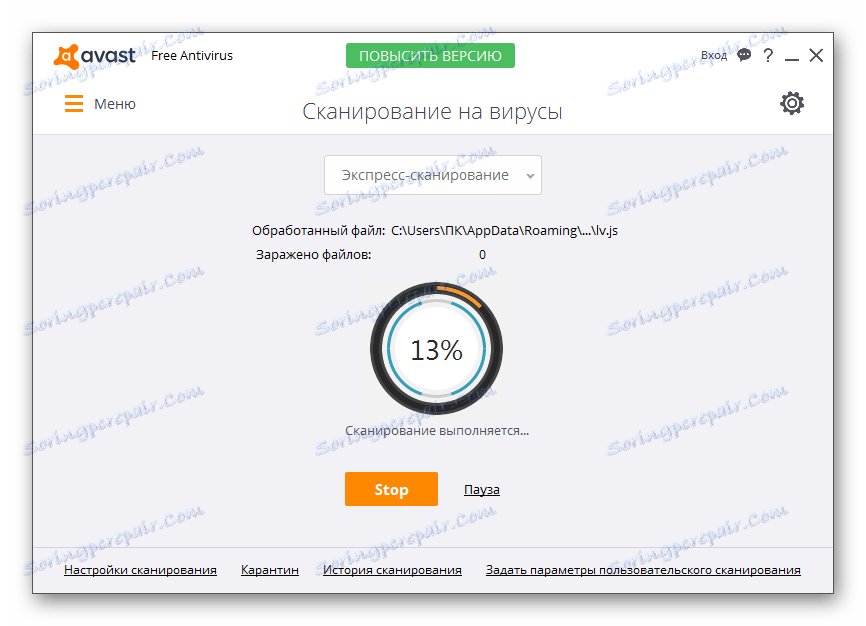
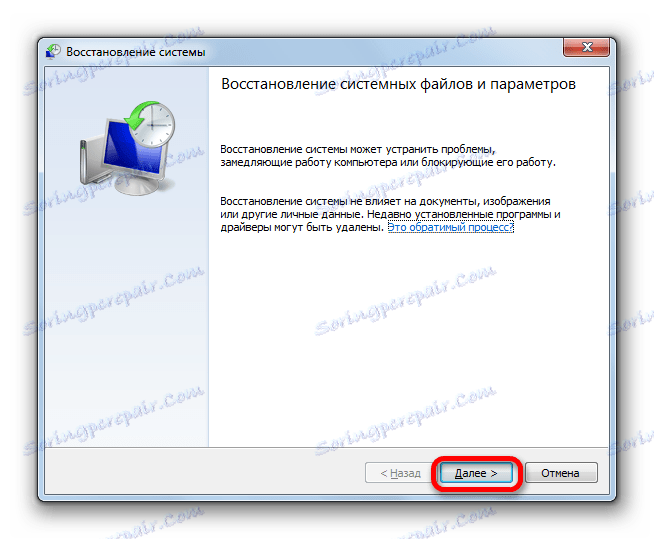
Pouka: Kako stvoriti točku vraćanja sustava Windows
Kao što vidite, problem s otvaranjem knjiga programa Excel može biti uzrokovan sasvim različitim razlozima. One se mogu pokriti kako u korupciji datoteka, tako iu netočnim postavkama ili u problemima samog programa. U nekim slučajevima uzrok može biti i problem operativnog sustava. Stoga, da biste vratili punu učinkovitost, vrlo je važno utvrditi uzrok.